はじめに
「ethドメインを取得したい」「NFTを買いたい」「Web3のゲームを試したい」「DeFiで運用してみたい」――
こうしたときに必ず登場するのが「MetaMask(メタマスク)」です。
MetaMaskは、仮想通貨やNFTを保管し、Web3アプリとやりとりするためのウォレットアプリ。
この記事では、初めて使う人でも迷わず始められる手順と、安全に使うためのポイントをまとめます。
MetaMaskとは?
MetaMaskは、Ethereum(イーサリアム)やその互換ネットワークのトークンを保管・送受信できる暗号資産ウォレットです。
- ブラウザ拡張(Chrome / Firefox / Edge / Brave対応)
- モバイルアプリ(iOS / Android対応)
- 無料で使える(※ガス代は必要)
Web3の世界では「財布」であり「身分証明書」の役割を果たします。
事前に知っておくべきこと
MetaMaskを使う前に、これだけは押さえておきましょう。
- 秘密鍵・シードフレーズは命より大事
- これを失うとウォレット内の資産は二度と取り戻せません。
- 他人に教える=資産を渡すのと同じ。
- 偽サイト・偽アプリに注意
- インストールは必ず公式サイトから。
- ガス代(手数料)がかかる
- ネットワーク上の取引は無料ではありません。
インストール方法
ブラウザ拡張版
- 公式サイト(https://metamask.io/)にアクセス
- 「MetaMaskを入手」をクリック
- 使用中のブラウザに応じて、自動的に対応する拡張機能ストア(例:Chromeウェブストア)へ遷移
- 「追加」または「インストール」をクリックして完了
💡 安全のためのポイント
- 必ず公式サイトからストアにアクセスすること(検索経由は偽サイトやマルウェア版のリスクあり)
- 他ブラウザ用が必要な場合は、公式サイトの「他のプラットフォーム」リンクから選択可能
スマホアプリ版
- 公式サイト(https://metamask.io/)にアクセス
- 「MetaMaskを入手」をタップ
- 遷移先の公式アプリストア(App Store または Google Play)でインストール
- 開発元が ConsenSys であることを必ず確認
- アプリを起動して初期設定へ進む
💡 注意点
- 検索から直接アプリを探すと、偽アプリやフィッシングアプリがヒットする可能性があります。
- 必ず公式サイト経由でストアへアクセスしましょう。
ウォレット作成
新規ウォレット作成
以下はFirefoxの例ですが、Chromeや他のブラウザ、スマホアプリでも手順は同じです。
まず「GET STARTED」をクリックします
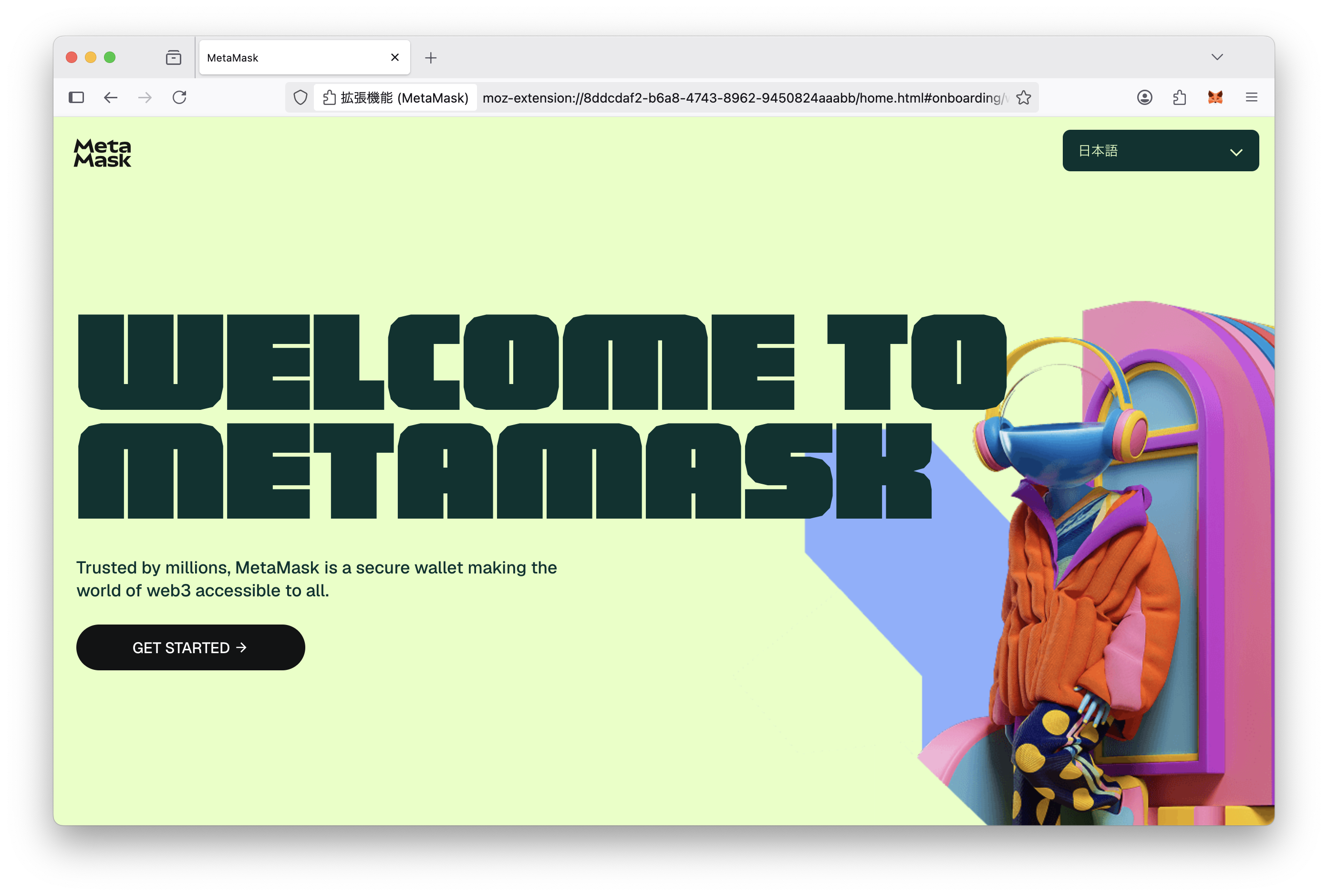
「新規ウォレットを作成」をクリック
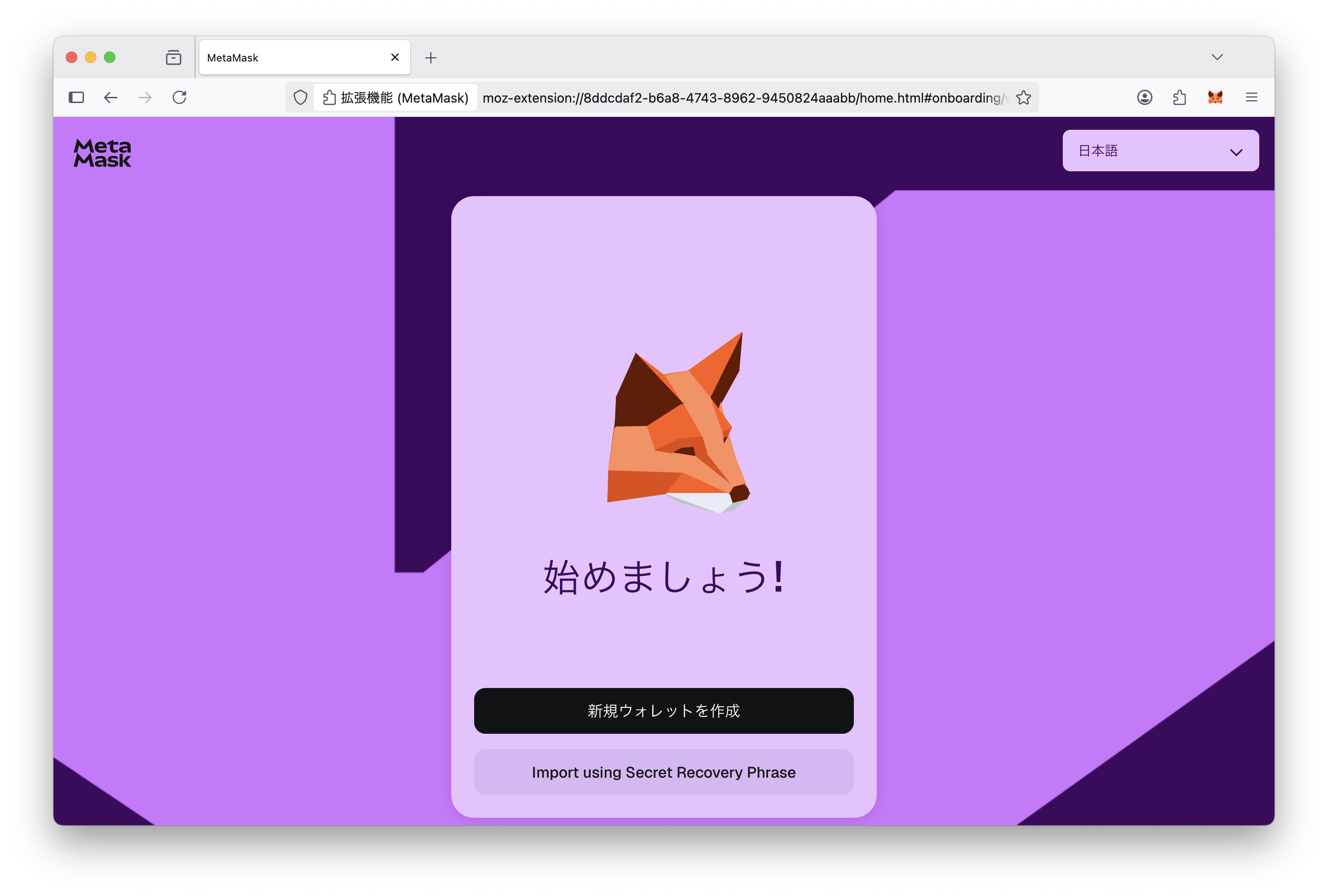
パスワードを入力します。
他のサービスと絶対に使い回さないこと。
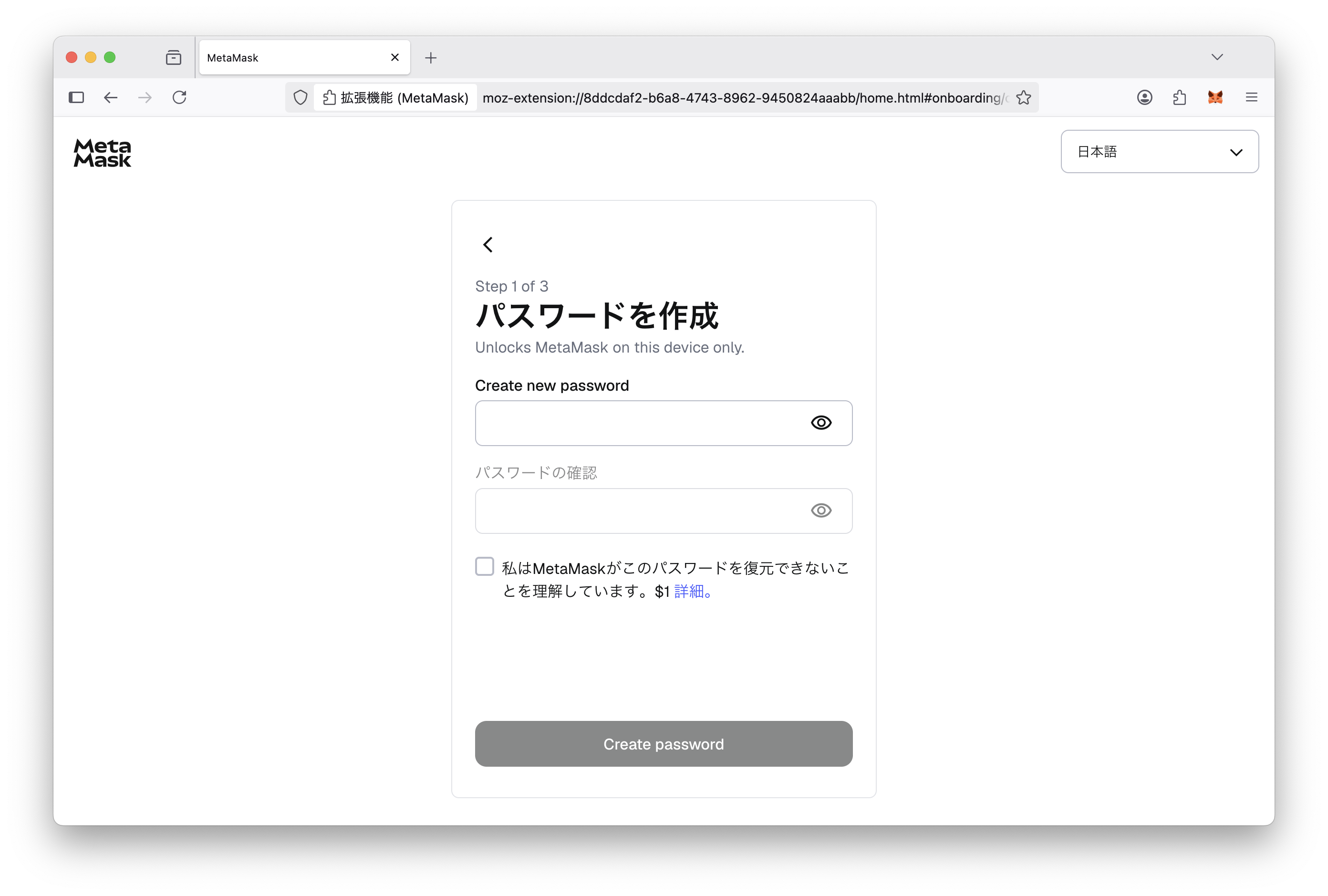
ウォレットの保護でシードフレーズの確認をします。
「Get started」をクリック。
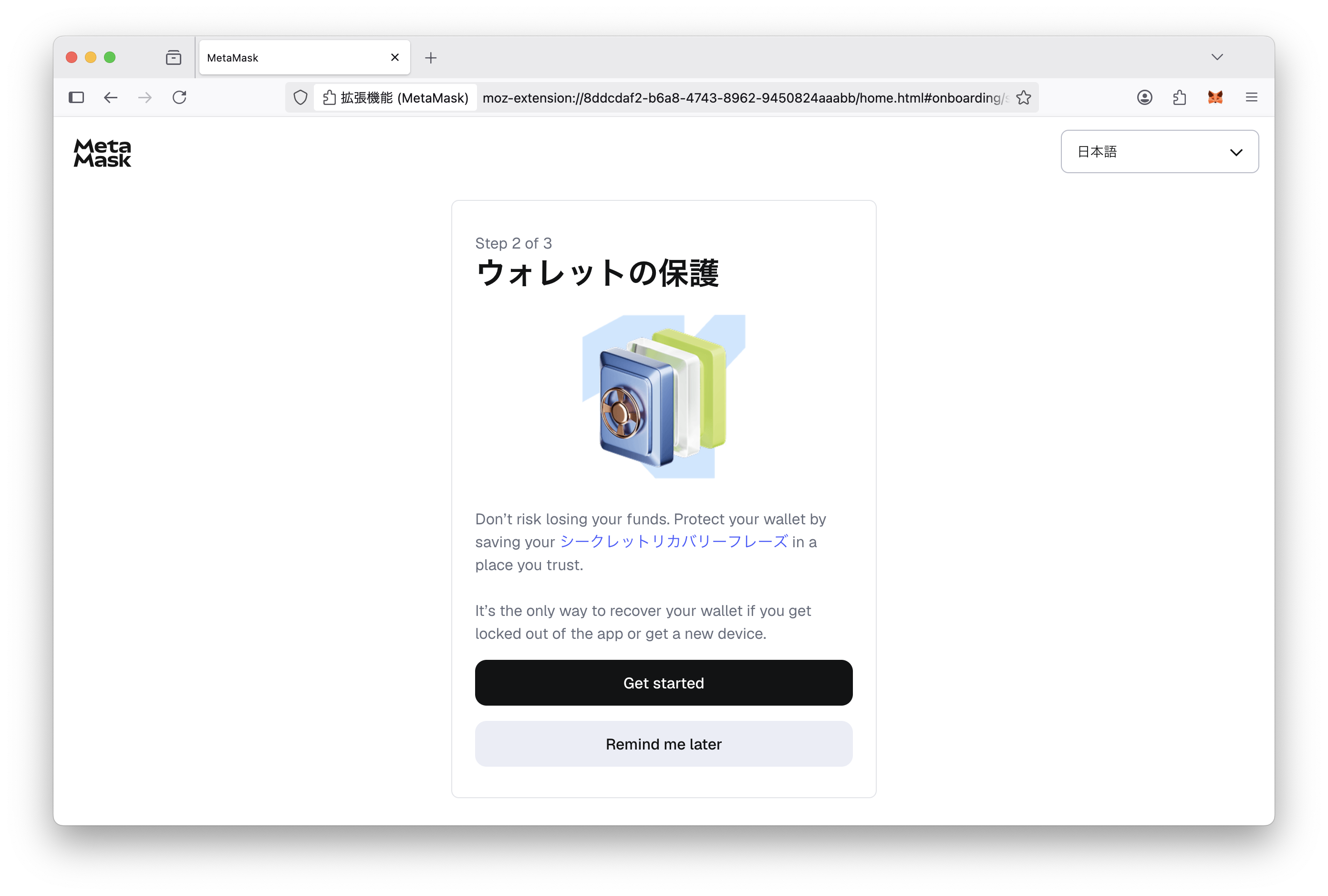
「Tap to reveal」をクリックしてシードフレーズを表示
1〜12までの単語が表示されます。
順番も含めて、このシードフレーズを安全な場所に保管。
紙に書く、耐火金庫に入れる、オフライン保管が基本。
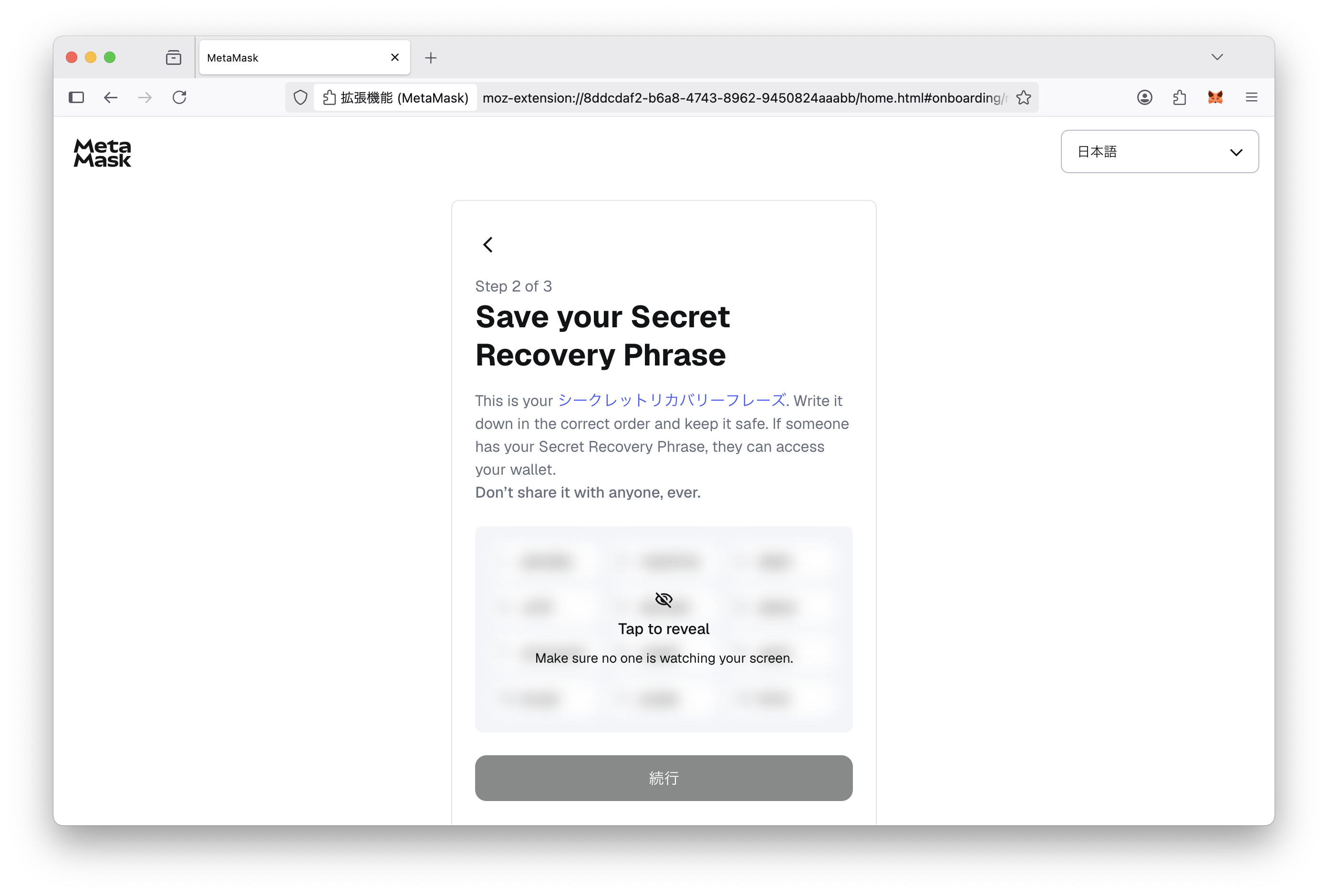
シードフレーズの確認です。
空白になっている部分に当てはまる単語を表示されている選択肢から選びます。
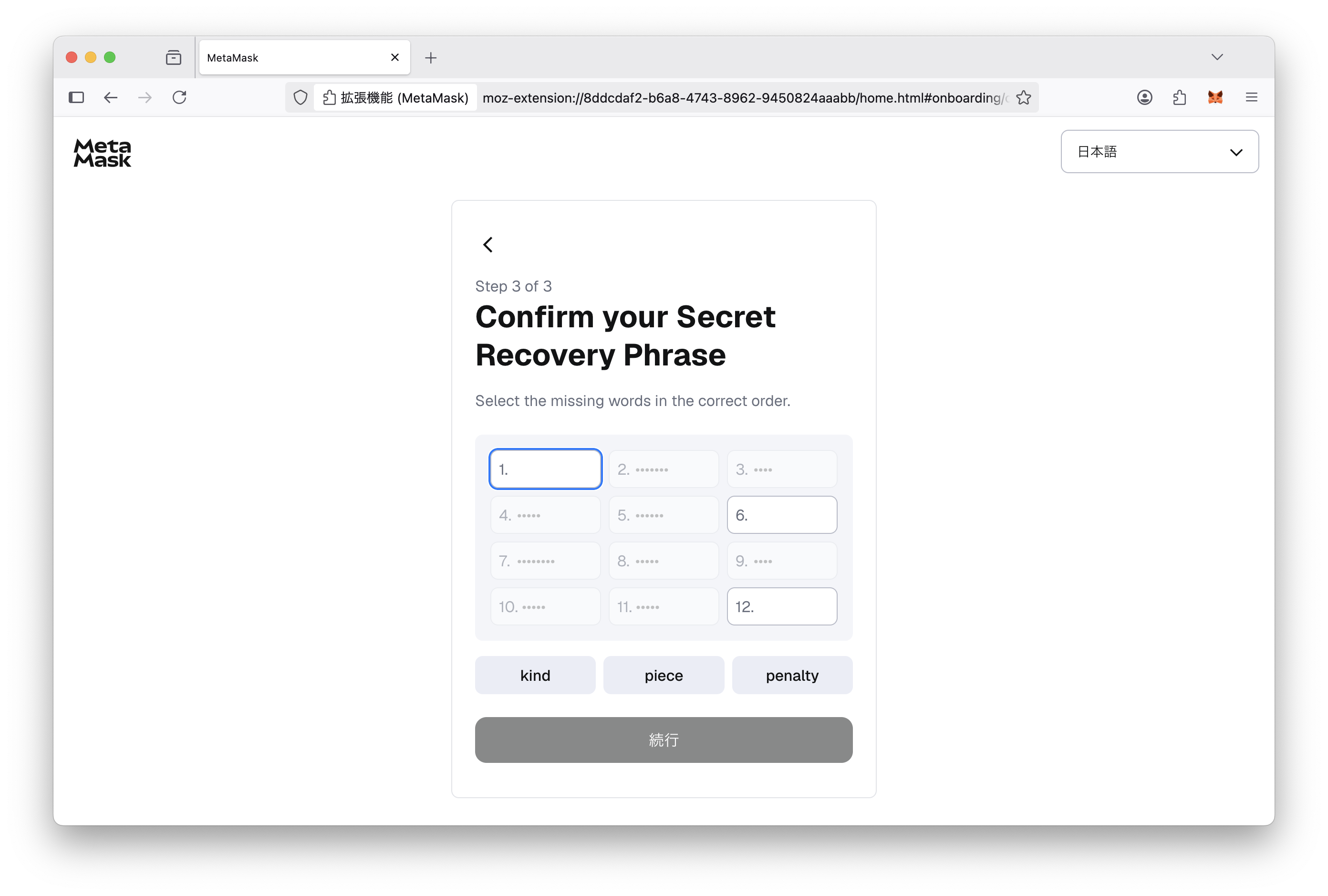
シードフレーズの確認が終わると以下の画面になります。
完了をクリックしてください。
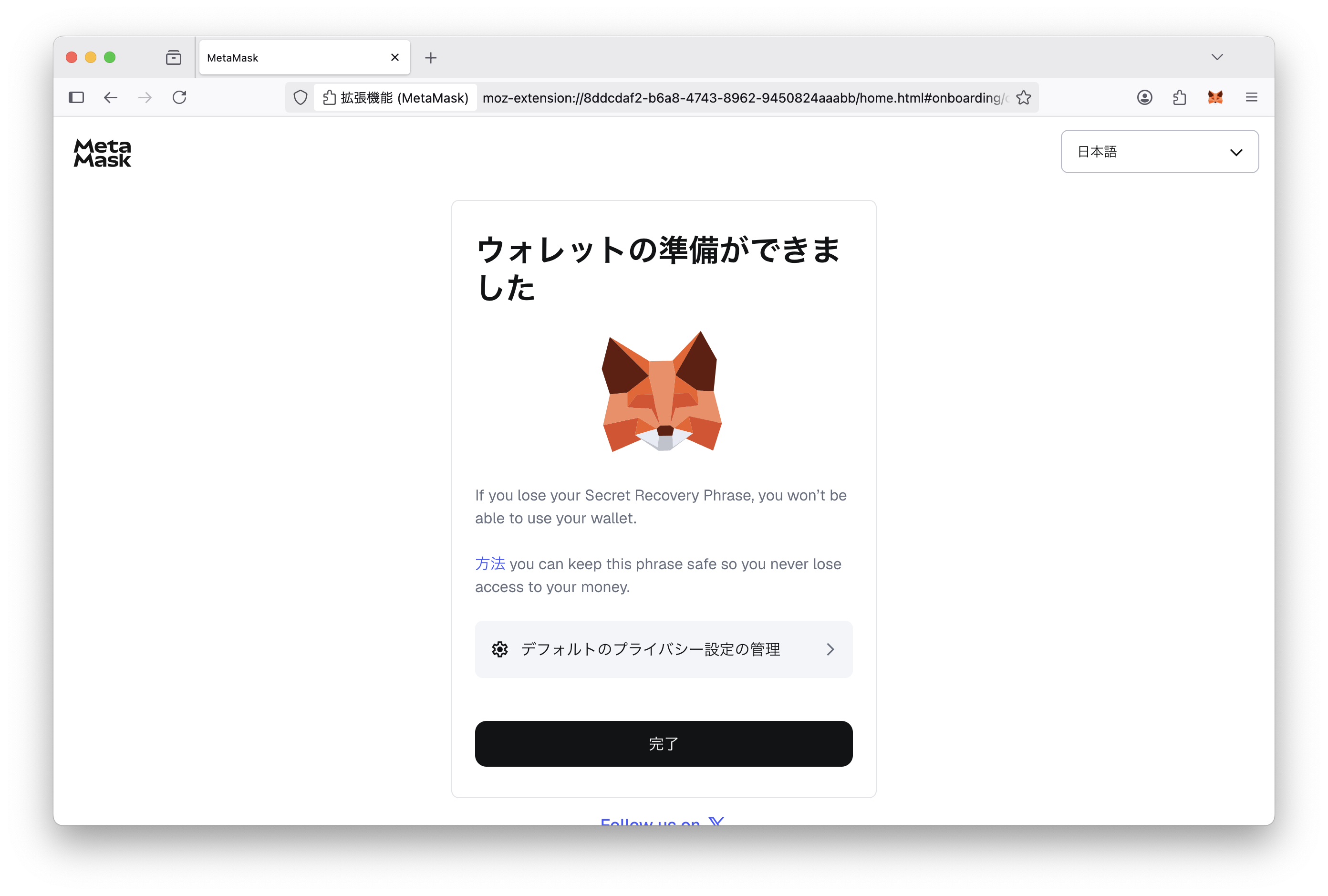
完了をクリックすると以下の画面が表示されるので、さらに完了をクリック
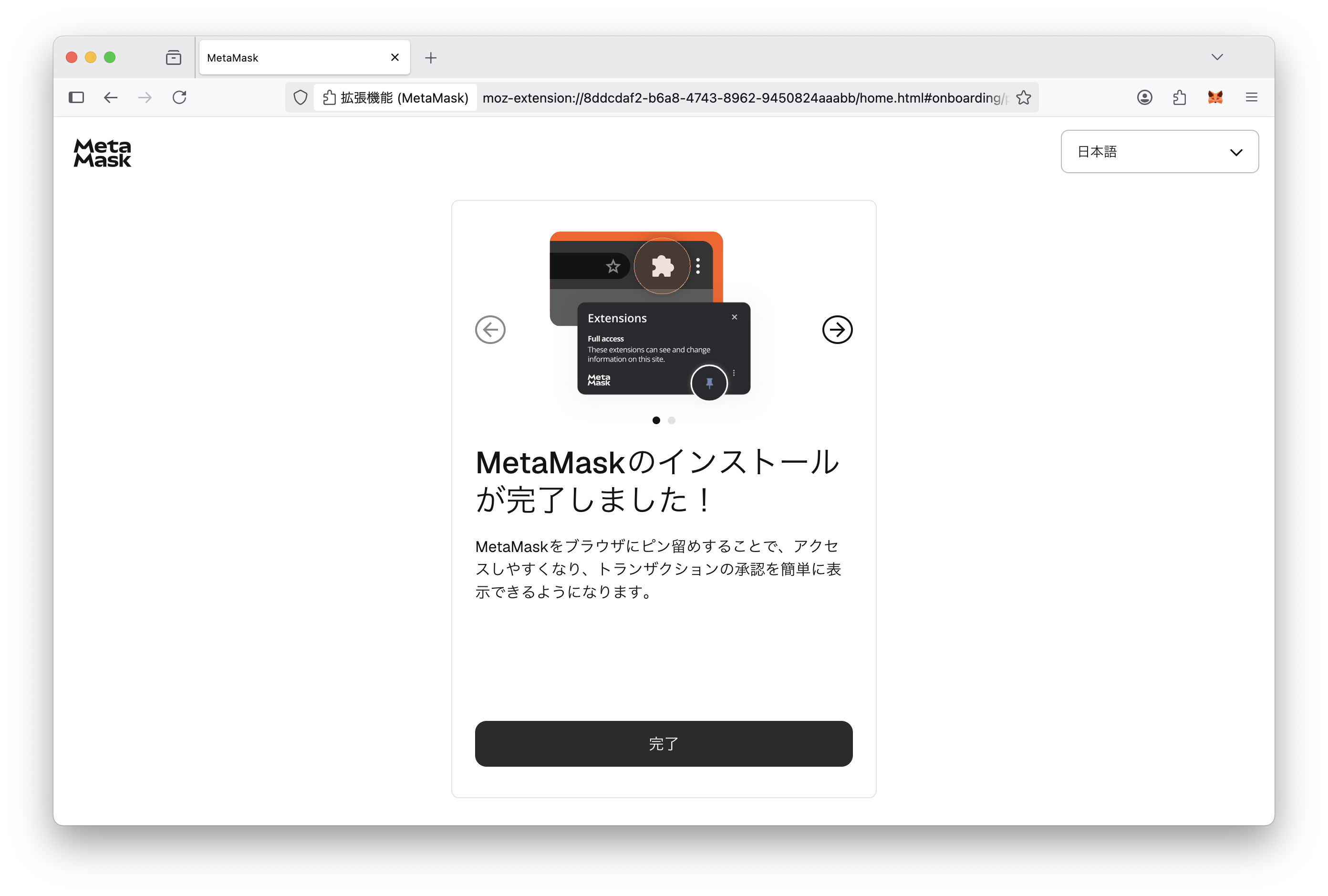
そうするとウォレットのダッシュボードが表示されます。
これでMetaMaskのインストールとウォレットの作成が完了です!
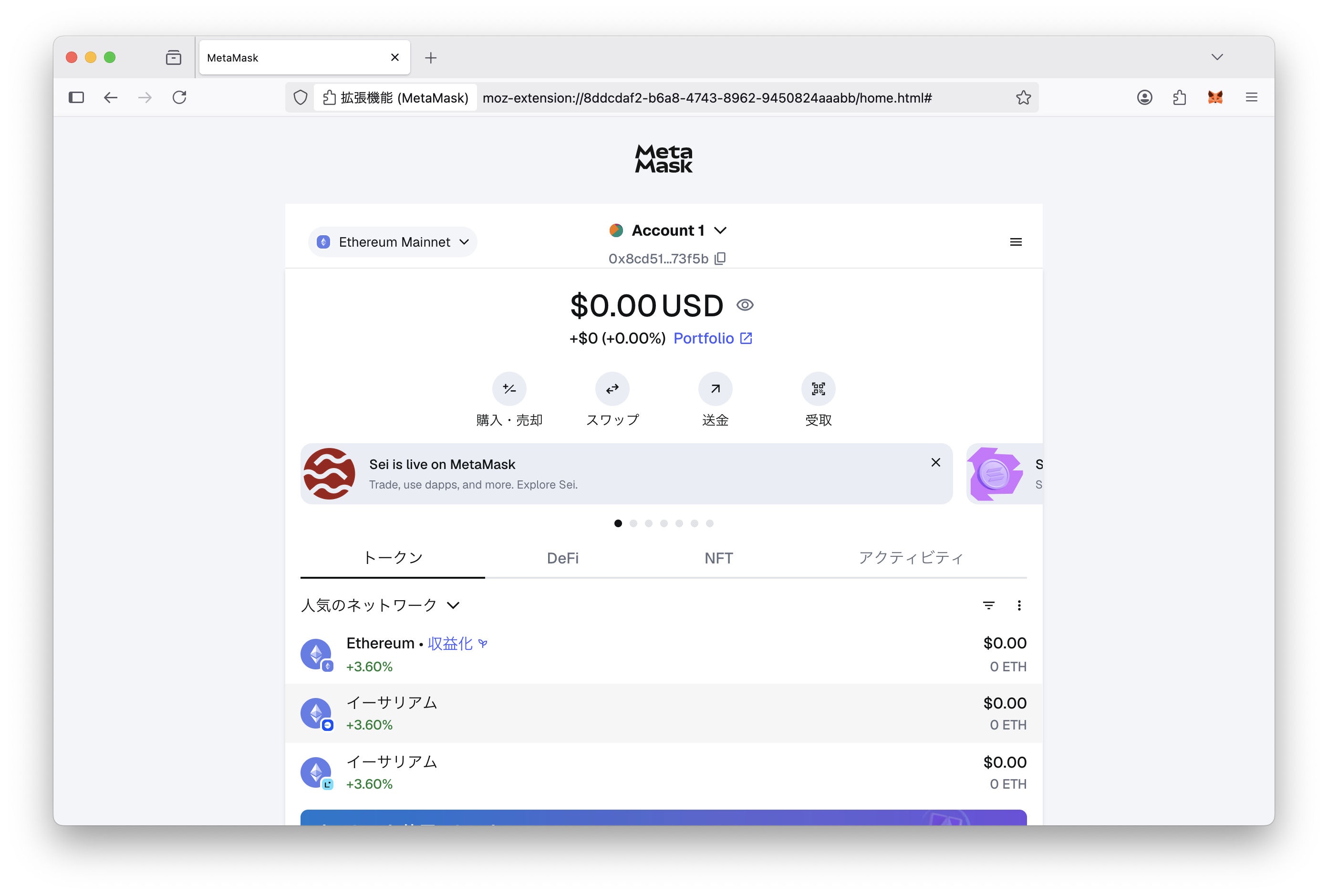
既存ウォレットのインポート
すでにウォレットを持っている場合は「シードフレーズ入力」で復元可能です。
基本的な使い方
ETHを入金する
- 国内取引所(例:GMOコイン、bitFlyer、Coincheckなど)でETHを購入
- 特にGMOコインはイーサリアムの送金手数料が無料[^1]なので、MetaMaskへの入金に最適
- MetaMaskの自分のアドレスをコピー
- 取引所からそのアドレスへ送金
💡 ポイント
- 初めて送金する場合は、まずは少額でテストしてから本送金を行うと安心
- 送金先のネットワークは「Ethereum(ERC-20)」を選択すること
トークンを追加
- 新しいトークンを扱う場合は「トークンを追加」からコントラクトアドレスを入力
ネットワークを切り替える
- デフォルトはEthereum Mainnet
- PolygonやBSCなども「ネットワーク追加」から対応可能
安全に使うためのポイント
- 承認(Approve)連打禁止
- DAppに資産操作権限を与える操作なので、必要最低限に
- 不要な承認は Revoke.cash または Etherscan Token Approvals で取り消せます
- 用途ごとにウォレットを分ける
- NFT用、DeFi用、実験用など
- フィッシング対策
- メールやDMで届くURLは踏まない
よくある質問(FAQ)
Q. ガス代って何?
→ ネットワーク上での取引手数料のこと。ETHやMATICなど、そのネットワークの通貨で支払います。
Q. ウォレットを紛失したら?
→ シードフレーズがあれば復元可能。無ければ完全に失います。
Q. 複数端末で使える?
→ シードフレーズを使って別端末にも同期できます。ただし紛失や盗難のリスクも増えるので注意。
Q. ETHやトークンの残高が表示されないのはなぜ?
→ ネットワークやトークンの設定が間違っている可能性があります。
- ネットワークが「Ethereum Mainnet」になっているか確認
- 新しいトークンはコントラクトアドレスを手動で追加
Q. 送金がいつまで経っても反映されない
→ ガス代(手数料)が低すぎる場合や、ネットワークの混雑で遅延している場合があります。
- Etherscanでトランザクション状況を確認
- 未承認状態ならキャンセルや再送も検討
Q. MetaMaskのパスワードを忘れたら?
→ シードフレーズがあれば再インストールして復元できます。
シードフレーズがなければ完全にアクセスできません。
Q. ガス代を節約する方法はある?
→ ネットワークが空いている時間帯に取引するか、Layer2(PolygonやArbitrum)を活用する方法があります。
Q. 複数ウォレットを作れる?
→ 1つのMetaMask内で追加可能。用途ごとに分けると安全性が向上します。
Q. ハードウェアウォレットと連携できる?
→ LedgerやTrezorと接続可能。大きな資産はハードウェアウォレットで保管するのが推奨。
Q. MetaMaskで日本円は持てる?
→ 保管できるのは暗号資産のみ。日本円に換えるには取引所に送金して売却します。
Q. 偽サイトを見分けるには?
→ URLが https://metamask.io であることを確認し、ブックマークからアクセスする。検索結果や広告経由は避ける。
まとめ
MetaMaskはWeb3の世界への入り口ですが、セキュリティ意識が低いまま使うと危険です。
まずは小額で試す、シードフレーズはオフライン保管、公式リンク以外は使わない——これだけで大半のトラブルは防げます。
[^1]: GMOコイン公式 – 暗号資産送付手数料 にて「送付手数料は当社負担」と明記。






コメント